Hogyan lehet BMP-t konvertálni PNG-re és JPGU-ra online és offline konverterek használatával
A Bitmap vagy BMP formátum nem optimális a kevert vagy színátmenetes színes képekhez. Manapság nem fogsz látni annyi fotót benne. Technikailag a BMP egy elavult formátum, szinte tömörítés nélkül. Ezért, ha korlátozás nélkül szeretne BMP-képeket megnyitni, akkor a BMP-t általánosan használt képekké kell konvertálnia. Számos módon konvertálhat több képformátum között. Ebben a bejegyzésben felvázoljuk a legegyszerűbb és legegyszerűbb megközelítéseket. Szóval, ha tudni akarod, hogyan kell konvertálja a BMP-t JPG vagy PNG formátumba képformátum, olvassa el ezt a bejegyzést. Kivételes képátalakítókat mutatunk be, amelyek segíthetnek Önnek.
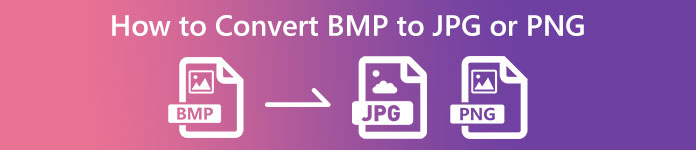
1. rész. BMP vs. JPG vs. PNG
| Fájlformátum | BMP | JPG | PNG |
| Fájlnév kiterjesztés | .bmp | .jpg | .png |
| Által kifejlesztett | Microsoft | Közös Fényképészeti Szakértői Csoport | PNG Fejlesztési Csoport |
| Leírás | A BMP fájl a bitmap rövidítése, és bump-nak ejtik. A Microsoft létrehozta a BMP fájlformátumot a Windows operációs rendszeréhez. Célja a digitális képek felbontásának megőrzése a különböző képernyőkön és kütyükön. Színes és fekete-fehér kétdimenziós fényképek egyaránt tárolhatók. A BMP-fájlok a modern időkben már nem csak a Windows-alapú eszközökkel kompatibilisek. Mostantól számos Mac- és Android-eszközzel kompatibilisek. | A JPG A képfájl formátum a leghatékonyabb a képtömörítéshez. A felhasználók széles körben használnak JPG fájlokat. JPEG vagy JPG fájloknak is nevezik. A Joint Experts Group a JPEG teljes neve. Ezenkívül a bittérképes képek többsége a.jpg fájlkiterjesztéssel rendelkezik. Az elsődleges cél a fájlok kisebb méretűvé tétele. Mivel a JPG veszteséges formátum, a túlzott tömörítés hatással van a képek minőségére. | Hordozható hálózati grafika, a PNG kiterjesztés a rasztercsaládhoz, amely veszteségmentes tömörítést végez. A GIF, a Graphics Interchange Format helyettesítésére fejlesztették ki, és nem szabadalmaztatott. Alapozhatnak egy palettán, és jellemzően szürkeárnyalatos képeken, amelyek átláthatóságot kínálnak. A PNG veszteségmentes tömörítés. Ez azt jelenti, hogy megőrzi az információkat, a sajátosságokat és a minőséget. |
2. rész. Online módszerek a BMP konvertálására JPG/PNG formátumba
BMP konvertálása JPG/PNG formátumba az FVC Free Image Converter segítségével
A BMP ingyenes online konvertálásához JPG-re használhatja FVC ingyenes képátalakító. Ez az online eszköz rendelkezik a legegyszerűbb eljárással a BMP PNG vagy JPG formátumba konvertálására. Intuitív kezelőfelületének köszönhetően haladó és nem professzionális felhasználók is használhatják ezt az átalakítót. A képeket mindössze három lépésben konvertálhatja. Ezenkívül bármilyen képet feltölthet különféle fájlformátumokkal. Támogatja az olyan beviteli formátumokat, mint a PNG, JPG, BMP, GIF, TIFF és még sok más. Ezenkívül az FVC képfájl konverter támogatja a kötegelt átalakítási folyamatot. Lehetővé teszi több kép egyidejű konvertálását. Ez sokkal hatékonyabb és praktikusabb, mint a piacon lévő többi képátalakító. Minden felhasználó számára kényelmes, mert 40 képfájlt konvertálhat egyszerre.
Az FVC Free Image Converter kiváló minőségű képet garantál. Az átalakítás után a kép továbbra is ugyanúgy fog kinézni, mint az eredeti. Sőt, még akkor sem, ha egy online képátalakítóról van szó, nem fognak zavaró hirdetéseket látni a képernyőn. Így jobban összpontosíthat a képek konvertálására. Ez a konverter szinte minden böngészőben elérhető. Tartalmazza a Chrome-ot, a Safarit, az Edge-t, a Firefoxot és még sok mást. Kövesse az alábbi egyszerű lépéseket a BMP JPG és PNG formátumba konvertálásához.
1. lépés: Nyissa meg a böngészőjét, és keresse fel az FVC Free Image Converter webhelyét. Lásd a Konvertálás erre opciót, és válassza ki a kívánt formátumot. Kattintson a JPG vagy a PNG formátumra.
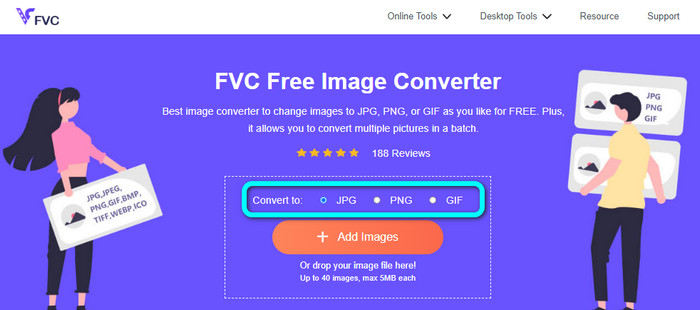
2. lépés: Adja hozzá a BMP képet a gombra kattintva Képek hozzáadása gomb. A számítógépes fájl megjelenik a képernyőn. Válassza ki a konvertálni kívánt MBP képfájlt.
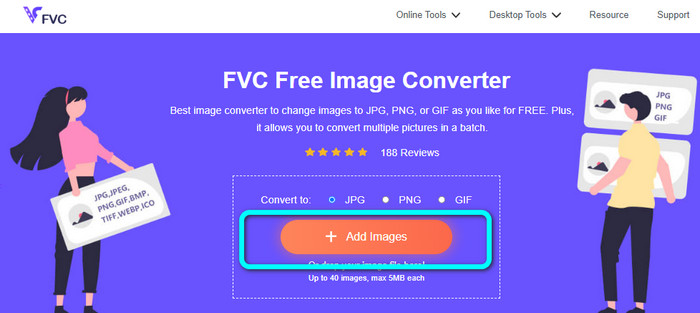
3. lépés: Feltöltés után automatikusan konvertálja a képet. Tehát az utolsó lépéshez kattintson a gombra Letöltés gombbal mentheti a képet az asztalra.
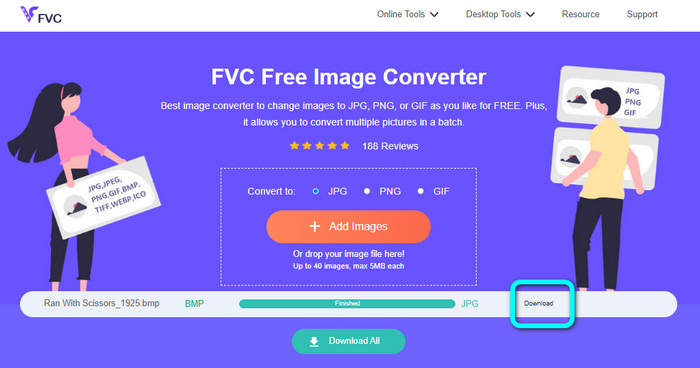
BMP konvertálása JPG/PNG formátumba a Convertio segítségével
Convertio egy másik online eszköz a BMP konvertálására JPG vagy PNG. Ez egy fájlkonverter, amely lehetővé teszi a különböző formátumok konvertálását. Tartalmaz BMP, JPG, PNG, GIF, SVG stb. Ennek az eszköznek a segítségével számos kép konvertálása egyszerű. Kötegelt átalakítási folyamatot is kínál. Így kötegenként konvertálhatja a BMP-t JPG-be, hogy több időt takarítson meg. Ezenkívül a Convertio garantálja az Ön adatainak védelmét. A képek konvertálása után 24 óra elteltével automatikusan törli az adatokat. Ezenkívül ezt a konvertert különböző böngészőkben is elérheti. Használhatod Google-n, Mozillán, Edge-en stb.
A Convertionak azonban vannak hátrányai. Csak legfeljebb 100 MB méretű képet tölthet fel. Ha korlátlan fájlméretet szeretne feltölteni, vásároljon előfizetési csomagot. Az átalakító működtetéséhez internetkapcsolatra is szükség van.
1. lépés: Meglátogatni a Convertio weboldal. Kattints a Válassza a Fájlok lehetőséget gombot a BMP képfájl hozzáadásához.
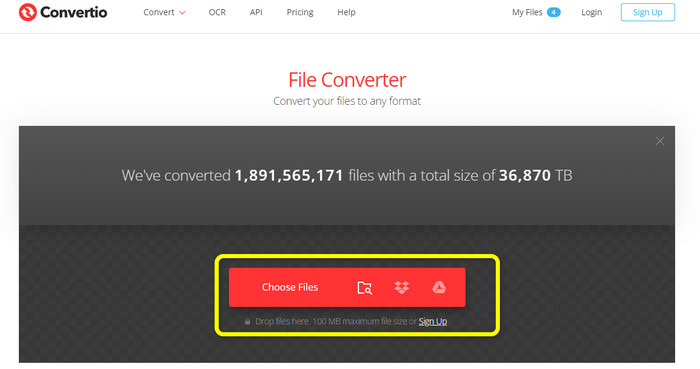
2. lépés: Válassza ki a JPG vagy PNG fájlformátumot a formátumbeállítások közül. Ha további képeket szeretne hozzáadni, kattintson a gombra Adjon hozzá további fájlokat gomb.
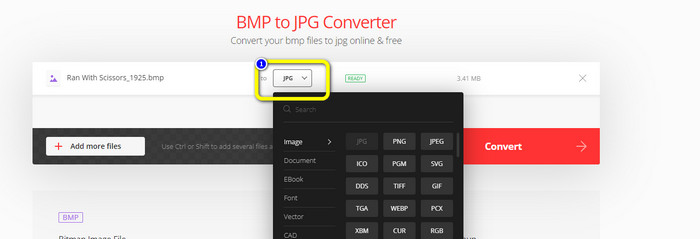
3. lépés: A kívánt fájlformátum kiválasztása után kattintson a gombra Alakítani gomb. Várja meg az átalakítási folyamatot, és töltse le a képeket a számítógépére.
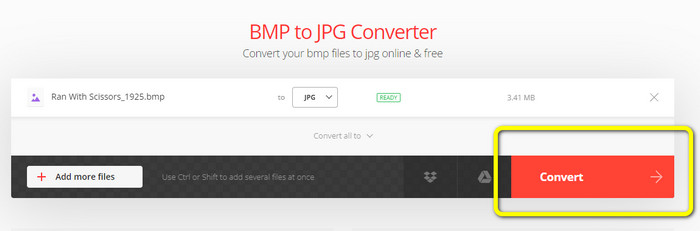
3. rész: Offline módszerek a BMP konvertálásához JPG/PNG formátumba
Használhatod is Video Converter Ultimate a BMP-t JPG-vé konvertálni. Ez az offline konverter érthető átalakítási módszerrel rendelkezik. Ezenkívül intuitív felülettel rendelkezik, így minden felhasználó számára alkalmas, különösen a kezdők számára. A Video Converter Ultimate kötegelt átalakítási folyamatot kínál. Ez azt jelenti, hogy egyszerre több képet is konvertálhat. Gyors konverziós folyamatot is kínál. Ezzel a funkcióval számos fájlt azonnal konvertálhat. Sőt, különböző képformátumokat is támogat. Tartalmaz JPG, BMP, PNG, GIF, TIFF stb. A konvertáláson kívül a kép minőségét is módosíthatja a kimeneti beállításokban. Így módosíthatja a képminőséget saját ízlése szerint. Ezen kívül elérheti ezt a letölthető konvertert Mac és Windows számítógépeken is. Kövesse az alábbi utasításokat a BMP fájl JPG vagy PNG formátumba konvertálásához.
1. lépés: Töltse le a Video Converter Ultimate Mac vagy Windows rendszeren. A telepítési folyamat után indítsa el a programot. Az átalakítót is megadtuk a gombra kattintva Letöltés gombra.
Ingyenes letöltésWindows 7 vagy újabb verzióhozBiztonságos letöltés
Ingyenes letöltésMacOS 10.7 vagy újabb verzió eseténBiztonságos letöltés
2. lépés: Navigáljon a Eszköztár panelt, és válassza ki a Képkonverter eszköz. Egy másik felület jelenik meg.
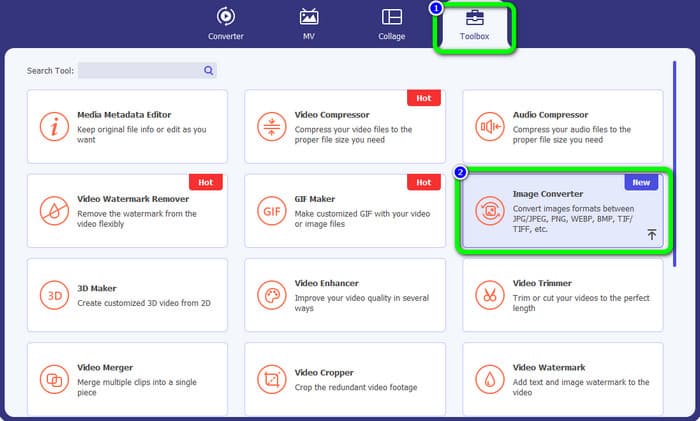
3. lépés: Kattints a Plusz szimbólum. Ezután válassza ki a konvertálni kívánt BMP-fotót a fájlmappából.
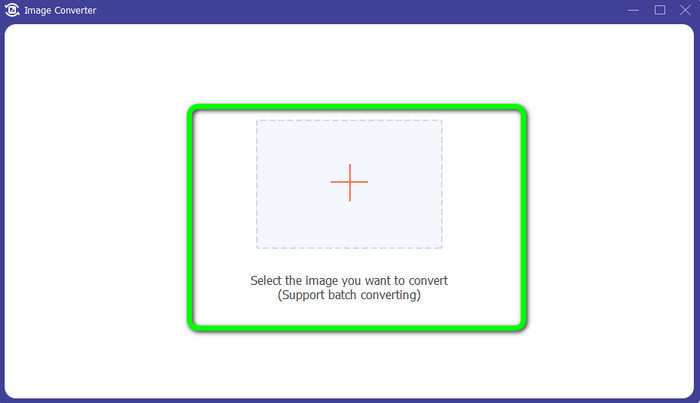
4. lépés: Kattints a Forrásfájl hozzáadása gombot további fájlok hozzáadásához. Ezután lépjen a formátum opcióra a kívánt kimeneti formátum kiválasztásához. Kiválaszthatja a PNG és JPG formátumok.
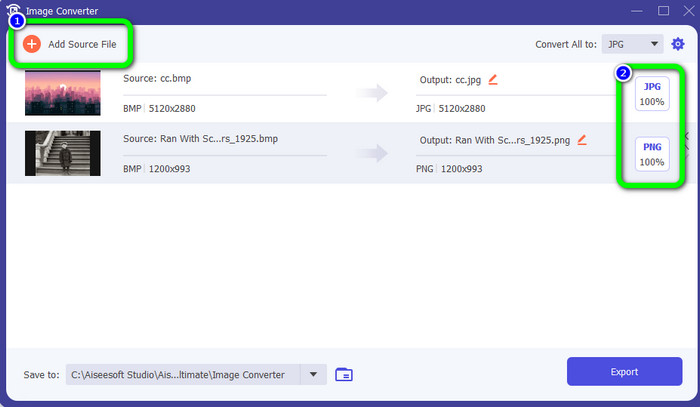
5. lépés: Az utolsó lépéshez kattintson a gombra Export gomb. Várja meg az átalakítási folyamatot. Ezután nyissa meg a konvertált képeket a mappából.
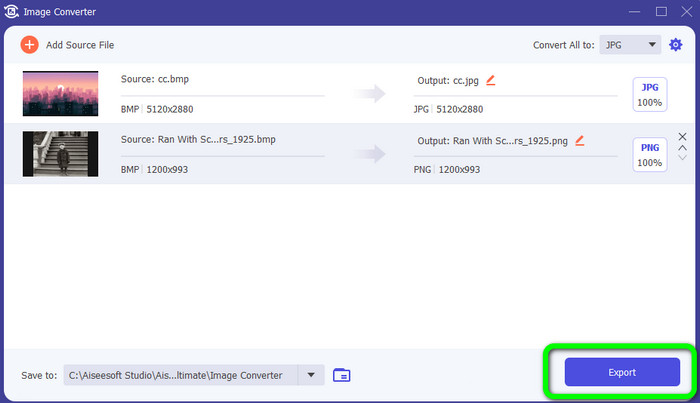
4. rész. GYIK a BMP JPG/PNG formátumba konvertálásával kapcsolatban
1. Hogyan lehet kötegelt konvertálni a BMP-t PNG-re?
Ha kötegelt átalakítási folyamatot szeretne végrehajtani, használja a FVC ingyenes képátalakító. Először válassza ki a PNG formátumot a Konvertálás erre választási lehetőség. Ezt követően egyszerűen kattintson a Képek hozzáadása gomb. Több képfájlt is hozzáadhat. Lehetővé teszi akár 40 kép feltöltését egyszerre. Ezután a feltöltési folyamat után az eszköz automatikusan konvertálja a képfájlokat. Ezután a folyamat befejezéséhez kattintson a gombra Mind letöltése gombot, hogy elmentse őket az asztalra.
2. Lehet-e animálni egy BMP fájlt?
Sajnos nincs. Az animáció gyakran nem kompatibilis a BMP fájlokkal. A Flash használata helyett gondoljon a GIF fájlformátum használatára. Rövid, egyszerű animációkat készíthet, amelyek megoszthatók és menthetők.
3. Melyik a nagyobb, BMP fájl vagy JPEG fájl?
A BMP nagyobb lesz az összehasonlítható fotók alapján. De egy BMP csak 4 GB lehet a méretkorlátozások miatt. A JPEG mérete korlátlan. Például bizonyos műholdképek JPEG formátumban érhetők el.
Következtetés
Mivel a BMP-fájlok nagyobb fájlmérettel rendelkeznek, más formátumokba kell konvertálni őket, például JPG és PNG. Hálás vagy, mert ez a cikk kiváló módszereket kínál konvertálja a BMP-t JPG és PNG formátumba formátumok. Ha azonban egy egyszerű és ingyenes módot szeretne a képek konvertálására, használja FVC ingyenes képátalakító.



 Video Converter Ultimate
Video Converter Ultimate Screen Recorder
Screen Recorder



